Perkembangan teknologi saat ini, ternyata mampu mengubah cara pembelajaran di sekolah, termasuk dalam kegiatan ujian nasional.
Dalam kegiatan Ujian Nasional pun sekarang untuk SMK dan SMA sudah di wajbkan untuk menggunakan sistem CBT (Computer Based Test) atau sering disebut dengan UNBK (Ujian Nasional Berbasis Komputer)
Disini saya menggunakan moodle versi Basic / Jadul, kenapa pilih ini? karena instalasinya mudah, tampilan simple, praktis gak ribet, dan ringan banget, beda dengan moodle versi terbaru, yang lumayan berat.
Di setiap paket instalasinya, sudah terdapat beberapa soal yang dapat anda gunakan secara langsung, tanpa perlu ribet bikin soal.
disini terdapat paket soal ;
Disini akan saya share cara membuat ujian online dengan mudah, cukup 35 menit anda sudah mempunyai server lengkap dengan soal yang dapat anda gunakan untuk ujian online.
Ujian ini sudah kami lakukan untuk latihan try out UNBK dengan menggunakan 6 server, 6 lab komputer dan dengan user 500 siswa kelas XII.
LANGKAH 1
Dalam kegiatan Ujian Nasional pun sekarang untuk SMK dan SMA sudah di wajbkan untuk menggunakan sistem CBT (Computer Based Test) atau sering disebut dengan UNBK (Ujian Nasional Berbasis Komputer)
Disini saya menggunakan moodle versi Basic / Jadul, kenapa pilih ini? karena instalasinya mudah, tampilan simple, praktis gak ribet, dan ringan banget, beda dengan moodle versi terbaru, yang lumayan berat.
Di setiap paket instalasinya, sudah terdapat beberapa soal yang dapat anda gunakan secara langsung, tanpa perlu ribet bikin soal.
disini terdapat paket soal ;
- Bahasa Indonesia
- Matematika
- Bahasa inggris
- Teknik konstruksi batu beton
- Teknik konstruksi kayu
- Teknik instalasi Listrik
- Teknik pemesinan
- Teknik komputer dan jaringan
- Gambar teknik
- Fisika, kimia
- Pemrograman dasar
- Sistem komputer.
Gratis semuanya !!
Ujian ini sudah kami lakukan untuk latihan try out UNBK dengan menggunakan 6 server, 6 lab komputer dan dengan user 500 siswa kelas XII.
LANGKAH 1
Langkah Pertama anda harus menginstal : XAMPP 1.6.2 (usahakan xampp yang ada pakai versi yang 1.6.2 dapat anda unduh disini
Untuk cara Instal, anda bebas, mau diinstal di drive, C, D atau E bebas terserah anda.
Setelah instalasi selesai, nanti di drive yang dipilih akan ada drive dengan nama ; xampp
Lihat video berikut untuk cara Instalasi xampp 1.6.2
cara cek hasil instalasi xampp dengan cara:
1. Jalankan xamp dengan klik xampp Control dan jalankan Apache dan Mysql
2. Ketik pada browser ip : localhost
3. lalu tekan enter
jika ada tampilan xampp berarti anda telah sukes instal xampp lebih jelas perhatikan video diatas.
LANGKAH 2
Unduh File dibawah ini untuk di copy paste kedalam folder yang telah ditentukan, tapi sebelumnya pastikan anda mematikan / stop xampp dulu, dengan cara klik tombol xampp control, dan klik tombol stop pada apache dan mysql.
Download file Paket 3 Moodle moodle disini
setelah anda unduh, pastikan anda mengunduh file berikut ini :
Untuk cara Instal, anda bebas, mau diinstal di drive, C, D atau E bebas terserah anda.
Setelah instalasi selesai, nanti di drive yang dipilih akan ada drive dengan nama ; xampp
Lihat video berikut untuk cara Instalasi xampp 1.6.2
cara cek hasil instalasi xampp dengan cara:
1. Jalankan xamp dengan klik xampp Control dan jalankan Apache dan Mysql
2. Ketik pada browser ip : localhost
3. lalu tekan enter
jika ada tampilan xampp berarti anda telah sukes instal xampp lebih jelas perhatikan video diatas.
LANGKAH 2
Unduh File dibawah ini untuk di copy paste kedalam folder yang telah ditentukan, tapi sebelumnya pastikan anda mematikan / stop xampp dulu, dengan cara klik tombol xampp control, dan klik tombol stop pada apache dan mysql.
Download file Paket 3 Moodle moodle disini
setelah anda unduh, pastikan anda mengunduh file berikut ini :
File dengan nama :
- data-mgmp-us ----; anda copy ke folder : xampp/mysql ---;lalu ekstrak here
- moodledata-MGMP ---; anda copy ke folder : xampp -----; lalu ekstrak here
- unbk-mgmp ---;anda copy ke folder : xampp/htdoc/ ----;lalu ekstrak here
- File yang lain adalah file pendukung, tidak usah di copy paste
Lebih jelas Lihat Video cara copy pastenya disini
LANGKAH 3
Cara setting IP server, adalah sebagai berikut; Server ujian kita beri IP : 192.168.0.200
aturlah IP pada server anda dengan IP diatas.
Untuk client settinglah client anda dengan IP : 192.168.0.xx (xx=angka 1 - 255, kecuali angka 200 sudah dipakai server), klo untuk ujian biasanya antara 1 -40 saja (untuk 40 client untuk 1 lab)
PASTIKAN FIREWALL SERVER ANDA NON AKTIFKAN, karena kalau masih aktif, maka server tidak akan dapat di akses client.
Uji coba dengan membuka browser Mozilla/chrome/opera, ketik : 192.168.0.200/unbk/
tekan ENTER !
maka akan tampil sbb :
LANGKAH 4
Anda sebagai administrator berkuasa penuh terhadap kursus ini, maka anda bisa login di komputer mana saja dengan user dan password admin.
User admin anda adalah : admin dan password admin adalah : admin123 anda bisa menggati user dan password ini sesuka anda kalau sudah login.
untuk lebih jelas lihat video berikut :
LANGKAH 5
Untuk upload user, agar cepat anda dapat menggunakan bantuan file csv dan notepad,
anda dapat unduh template user dengan klik disini
Lebih jelas bagaimana cara upload user dengan cepat lihat Video Tutorialnya disini ;
LANGKAH 6
Bagaimana cara siswa login??
Buka browser, kemudian klik login, dan masukan user dan password siswa, sesuai dengan yang kita upload di langkah 5.
Lihat video berikut untuk lebih jelas !!
Jika siswa telah selesai mengerjakan, pastikan siswa klik : "SUBMIT ALL AND FINISH"
LANGKAH 7
Admin dapat mengecek status siswa dan mendownload Nilai siswa melalui menu admin, silahkan lihat video berikut ini untuk lebih jelasnya :
SELAMAT ANDA TELAH BERHASIL MEMBUAT SERVER DAN SOAL SIAP UNTUK DIGUNAKAN CBT DENGAN MOODLE
Unduh paket soal Try out 1 klik disini
Unduh paket soal Try out 2 klik disini
PERHATIAN :
jika anda akan mengganti paket data pastikan rename nama folder : moodledata, unbk, dan data yang ada di server xampp, agar data tidak tertimpa/replace dengan data paket soal baru
foto-foto dokumentasi penggunaan Moodle untuk Try out UNBK :
Jika soal ada rumus dan gambar, lihat caranya disini:
Cara setting IP server, adalah sebagai berikut; Server ujian kita beri IP : 192.168.0.200
aturlah IP pada server anda dengan IP diatas.
Untuk client settinglah client anda dengan IP : 192.168.0.xx (xx=angka 1 - 255, kecuali angka 200 sudah dipakai server), klo untuk ujian biasanya antara 1 -40 saja (untuk 40 client untuk 1 lab)
PASTIKAN FIREWALL SERVER ANDA NON AKTIFKAN, karena kalau masih aktif, maka server tidak akan dapat di akses client.
Uji coba dengan membuka browser Mozilla/chrome/opera, ketik : 192.168.0.200/unbk/
tekan ENTER !
maka akan tampil sbb :
Cobalah juga di computer client anda, tampilan harus sama.
Lebih jelas, silahkan lihat video berikut ini :
LANGKAH 4
Anda sebagai administrator berkuasa penuh terhadap kursus ini, maka anda bisa login di komputer mana saja dengan user dan password admin.
User admin anda adalah : admin dan password admin adalah : admin123 anda bisa menggati user dan password ini sesuka anda kalau sudah login.
untuk lebih jelas lihat video berikut :
LANGKAH 5
Untuk upload user, agar cepat anda dapat menggunakan bantuan file csv dan notepad,
anda dapat unduh template user dengan klik disini
Lebih jelas bagaimana cara upload user dengan cepat lihat Video Tutorialnya disini ;
LANGKAH 6
Bagaimana cara siswa login??
Buka browser, kemudian klik login, dan masukan user dan password siswa, sesuai dengan yang kita upload di langkah 5.
Lihat video berikut untuk lebih jelas !!
Jika siswa telah selesai mengerjakan, pastikan siswa klik : "SUBMIT ALL AND FINISH"
LANGKAH 7
Admin dapat mengecek status siswa dan mendownload Nilai siswa melalui menu admin, silahkan lihat video berikut ini untuk lebih jelasnya :
SELAMAT ANDA TELAH BERHASIL MEMBUAT SERVER DAN SOAL SIAP UNTUK DIGUNAKAN CBT DENGAN MOODLE
Unduh paket soal Try out 1 klik disini
Unduh paket soal Try out 2 klik disini
PERHATIAN :
jika anda akan mengganti paket data pastikan rename nama folder : moodledata, unbk, dan data yang ada di server xampp, agar data tidak tertimpa/replace dengan data paket soal baru
foto-foto dokumentasi penggunaan Moodle untuk Try out UNBK :
contoh Moodle online di sekolah saya :
cara memasukan atau update soal dengan hot potatoes:
Jika soal ada rumus dan gambar, lihat caranya disini:




























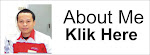





























30 comments:
wah lengkap sekali penjelasannya, ternyata bisa mudah juga pke cara yang begitu ya
Terima kasih bapak ilmunya
sebelumnya saya ucapkan terimakasih banyak atas ilmunya...
saya mau tanya cara mengganti password admin gimna ya pak??
Login sebagai admin... lalu klik nama admin (bagian bawah)... lalu edit profile..password adminnya...
Klik save
thanks pak ilmunya,,mo sy coba...
cara mengedit tulisan se kab sragen gmna pak tolong kasih tau
@Rudi : Masuk aja sebagai admin, lalu klik kiri atas Administration---lalu klik configuration --- lalu klik site setting -- lalu ganti aja tulisannya mau diapain.. bebas...kemudian klik save changes
SAYA CARI CARI GAK KETEMU MAS MAU NGEBAH NAMA SRGAEN NYA TOLONG MASIH MINTA PENCERAHANYA
Sragen di bagian mana om?? Bisa wA aja ke 08157712604 kirim screen shootnya
SUDAH KETEMU MAS TERIMA KASIH BANYAK
'
Sipp..mas Rudi...
Makasih atas pencerahannya, Mas CikGu.
Mau nyoba menerapkannya di LAN kami.
makasih ilmunya, maaf Tanya, kenapa harus pake xampp 1.6.2?
Kenapa xampp ver 1.6.2
Karena ini moodle versi jadul.
Knp pakai yg jadul?? Biar ringan di komputer server. Karena saya biasanya server ya laptop saya. Klo masuk lab. Laptop saya pakai sebagai server. Klo mengajar anak mau ngumpulin tugas tinggal upload di moodle masuk di laptop saya. Gak ysah email Fd. Dll.
Bagaimana klo pakai xampp versi diatasnya?? Sebenarnya bisa.. cuma harus sedikit modif script.. agak tidak terjadi error. Makanya saya sarankan pakai yg saya pakai biar gak error.. tinggal plek2.. klo eror target 30 menit punya soal unbk gak tercapai dong.. sibuk ngoprek koding.😀😀
maksih penjelasannya mas,:D cara upload soal nya gimana yah mas, maaf banyak nanya hehehehe
saya sudah ikut semua turorial nya...tapi pas buka 192.168.0.200/unbk/ ngak bisa pak
Cek file config.php sudah bener belum settingnya, di folder htdoc/unbk
Pa.. Databasenya Bisa di modif untuk soal ujian rekruitment pegawai ngga yah
instal moodle dan server dah lancar..tapi kalo diakses dari komputer client bisa masuk moodlenya tapi kok mau login seperti gak masuk ke server..tapi kalo langsung dari server login siswa lancar...gmn solusinya pak...makasih
mas cara bikin soal dan upload soalnya gmn ya ??
mas kalo misalnya saya sudah bikin soal dan di post di situ bisa nggak saya offline dan hanya memberikan link nya pada siswa untuk dikerjakan?
maaf, error no 3, sdh sy coba sesuai petunjuk tp tidak ada respon saat akses 192.168.0.200/unbk
mksh ilmu nya pak
cara bagaimana untuk menanmbahkan file soal
KATANYA ONLINE TERNYATA CUMA OFFLINE
Kalau mengerjakannya dengan android dan dari rumah siswa masing2 dengan hanya terhubuke internet bisa tidak pak. Atau bagai mana caranya?
Cara ubah nama sekolah di bagian tampilan awal itu gmana ya min. "Try out UNBK-SMK Kab Sragen". Tolong min
Ada yang pernah pakai aplikasi e-ujian.id ga ya gan? aplikasi gratis dan fiturnya lengkap..tapi masih saya pertimbangkan buat sekolah karena ternyata kalau mau buat ujian online butuh server besar.
tetimakasih karena telah memberi tahu kami cara melihat kunci jawaban tanpa memberikan tutorialnya
bisa bikin soal listening ga yah atau mp3
Post a Comment